CompatTelRunner.exe Windows'ta, bazı kullanıcıların çok yüksek disk kullanımıyla ilgili bir sorun yaşadığını bildirdiği bir uygulamadır. CompatTelRunner.exe veya Windows Uyumluluk Telemetrisi Microsoft tarafından tasarlanmış, kullanıcı deneyimini iyileştirmek için kullanım ve performans verilerini Microsoft'a bildiren bir uygulamadır. Arka planda çalışır ve bir süre (özellikle düşük kaliteli bilgisayarlar için) yüksek miktarda disk kullanır ve çok yavaş önyüklemeye neden olur.
durdurmak istersen CompatTelRunner.exe yüksek disk kullanımı kullanarak, bu düzeltmeleri izleyin-
Düzeltme-1 Görev Zamanlayıcı ile CompatTelRunner.exe'yi Devre Dışı Bırakma
devre dışı bırakabilirsiniz CompatTelRunner.exe Görev Zamanlayıcı ile. Devre dışı bırakmak için şu adımları izleyin-
1. İlk önce, ' tuşuna basmanız gerekecekWindows Anahtarı' ve '$' anahtar ve yazın "görevlerchd.msc” ve vurdu giriş.
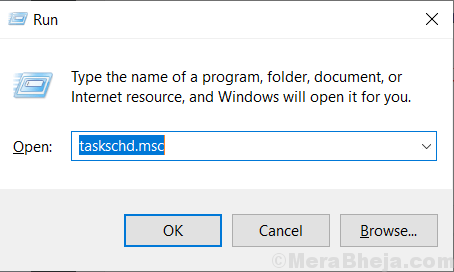
Görev Zamanlayıcısı açılacak.
2. Şimdi tıklayın "Görev Zamanlayıcı Kitaplığı” ve ardından “ üzerine tıklayınMicrosoft” ve ardından “ üzerine tıklayınpencereler“. açılır menüsünde pencereler tıkla "Uygulama Deneyimi“.
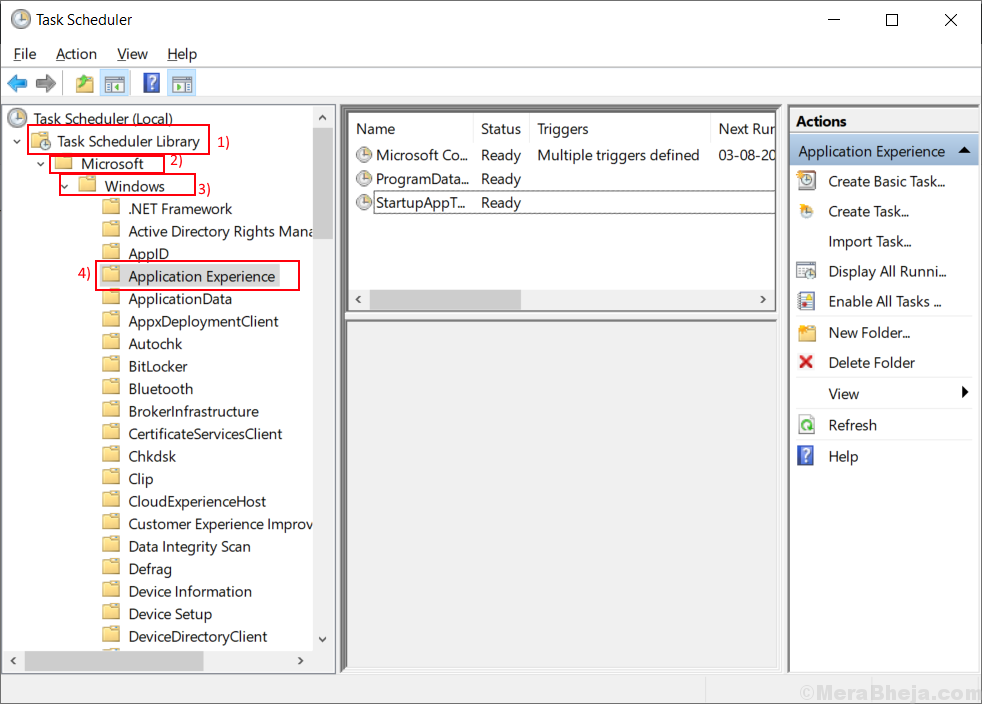
3. Şimdi “ öğesinin sağ bölmesinde bazı görevler göreceksiniz.Uygulama Arayüzü“. “ üzerine sağ tıklayınMicrosoft Uyumluluk Değerlendiricisi” ve “ üzerine tıklayındevre dışı bırak“.
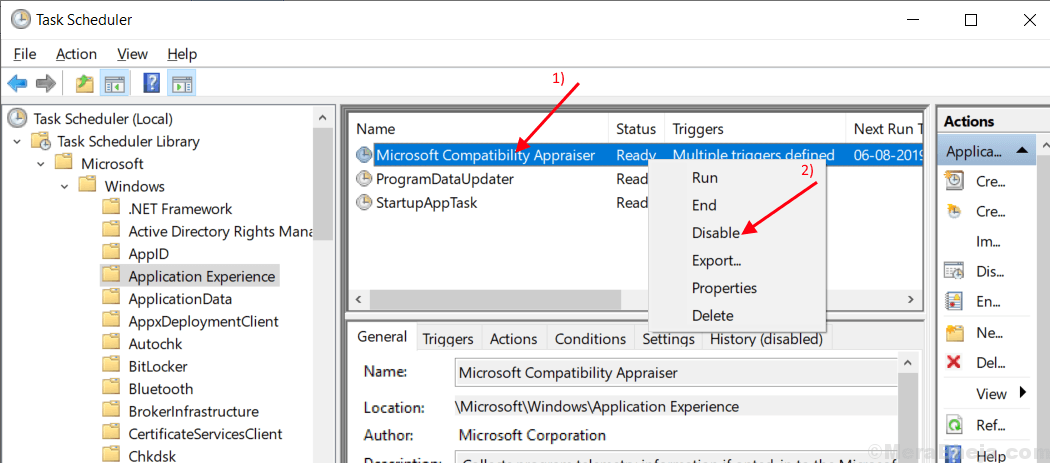
4. Kapat Görev Zamanlayıcısı ve yeniden başlat senin bilgisayarın. Kontrol eğer CompatTelRunner.exe hala yüksek disk kullanımına sahip. Hala yüksek disk kullanımına sahipse, bir sonraki düzeltmeye gidin.
Düzeltme - 2 CompatTelRunner.exe'yi yönetici olarak silin
silebilirsin CompatTelRunner.exe yönetici olarak. Bir sonraki adıma geçmeden önce, kullanıcı olarak oturum açtığınızdan emin olun. yönetici. Silmek için şu adımları izleyin CompatTelRunner.exe –
1. Basın Windows Tuşu + R ve Çalıştır penceresi geçerli olacaktır.
2. Ardından, "yazınC:\Windows\System32” ve vurdu giriş.
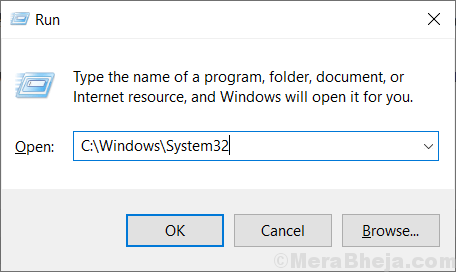
3. Şimdi tıklayın Arama Sekmesi en sağ üst köşede, "yazınCompatTelRunner“.
4. Üzerine sağ tıklayın ve “Özellikleri“.
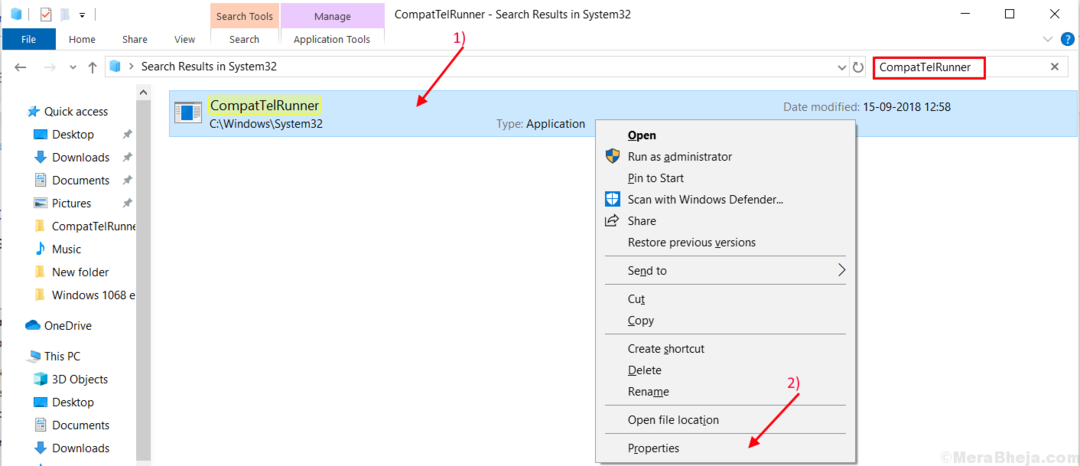
5. Tıkla "Güvenlik” sekmesini ve ardından “ileri” sekmesi.
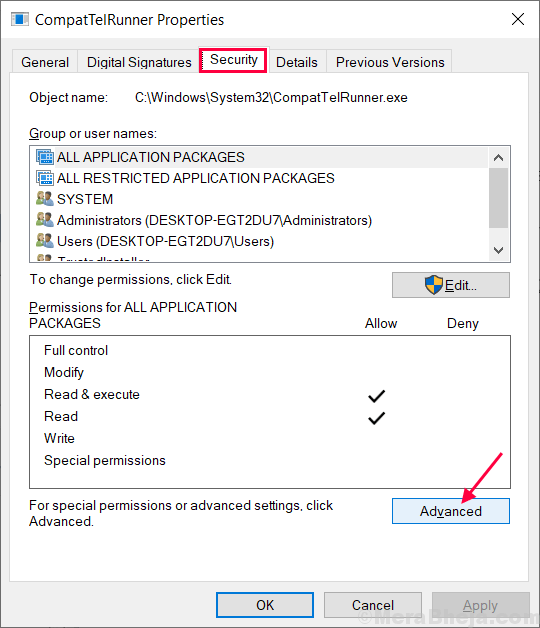
6. Tıkla "Değişiklik"yan"Sahip:“. Şimdi tıklayın "ileri“.
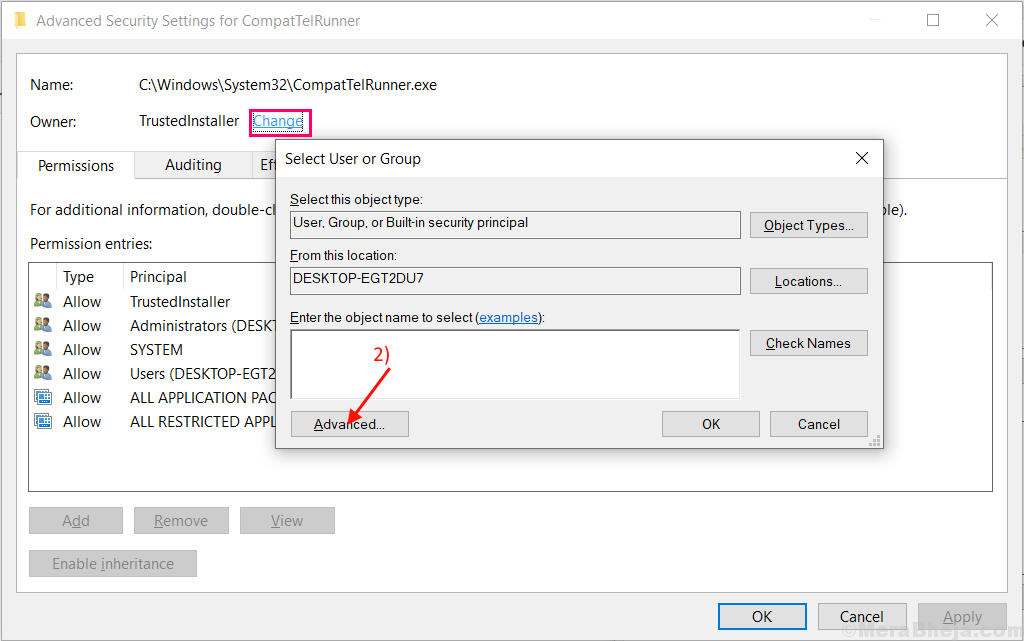
7. Tıkla "Şimdi bul” sekmesine tıklayın ve Kullanıcı adı. Adı seçin ve “Tamam mı“.

8. Şimdi, "TAMAM MI“.

9. Tıklamak "Uygulamak" ve "Tamam mı“.
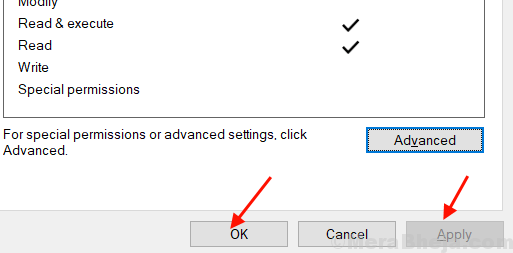
10. şimdi yapmalısın sağ tık üzerindeCompatTelRunner” ve “ üzerine tıklayınÖzellikleri“.
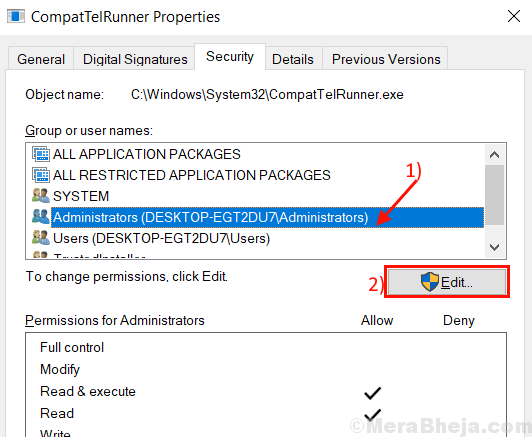
11. “Güvenlik” sekmesi. seçin Kullanıcı adı sahipliğini değiştirdiniz.
12. Şimdi tekrar seçin Kullanıcı adı. “ yanındaki kutucuğu işaretleyin.Tam kontrol“.
13. Sonraki “Uygulamak" ve "Tamam mı“.
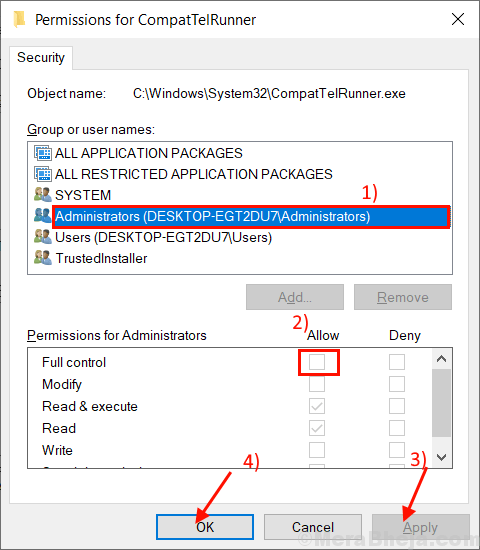
Kapat "CompatTelRunner için izinler” penceresi.
14. Şimdi ara "CompatTelRunner" ve sağ tık üstünde. Tıklamak "Sil“.
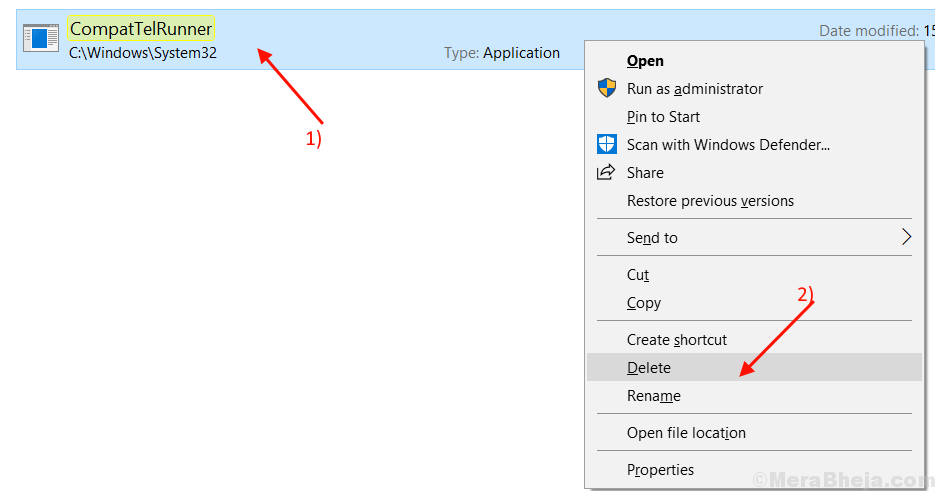
yeniden başlat senin bilgisayarın. Sorun çözülecek. Çözülmezse, bir sonraki düzeltmeye geçin.
Düzeltme 3- KB2952664'ü Kaldırın
Windows güncelleme KB2952664 bu hataya neden olabilir. Bu adımları izleyerek kaldırabilirsiniz KB2952664 bilgisayarından.
1. Yapmanız gereken Windows tuşu+R'ye birlikte basmak.
2. Ardından, "yazıncmd" içinde Çalıştırmak penceresini açın ve ardından bunlara basın 'Ctrl+Üst Karakter+Enter' tuşları birlikte.

2. " yazındism /online /get-packages | bulstr KB2952664” ve vurdu Giriş.
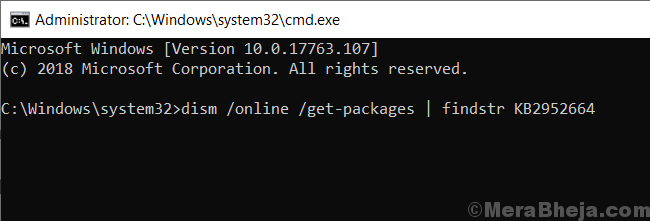
3. " yazındism /çevrimiçi /remove-package /PackageName: Package_for_KB2952664~31bf3856ad364e35~amd64~~6.1.1.3" ve bas Enter.

4. " yazınGet-HotFix -id KB2952664” ve vurdu Enter. Bu adım, herhangi birinin olup olmadığını kontrol etmektir. düzeltmehata ya da değil. yoksa Düzeltme hatası sonra KB2952664 bilgisayarınızdan silinir.
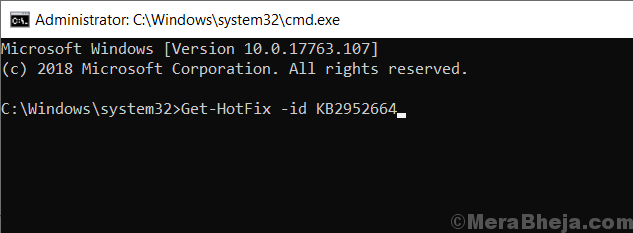
5. yeniden başlat Bilgisayarınız ve sorununuz çözülmüş olmalıdır.


